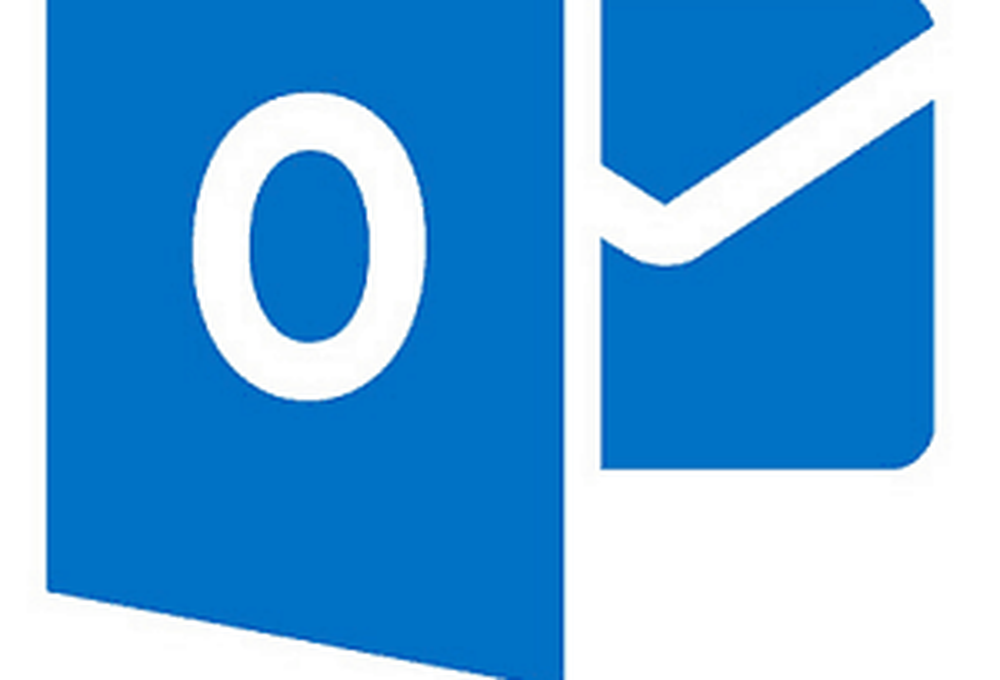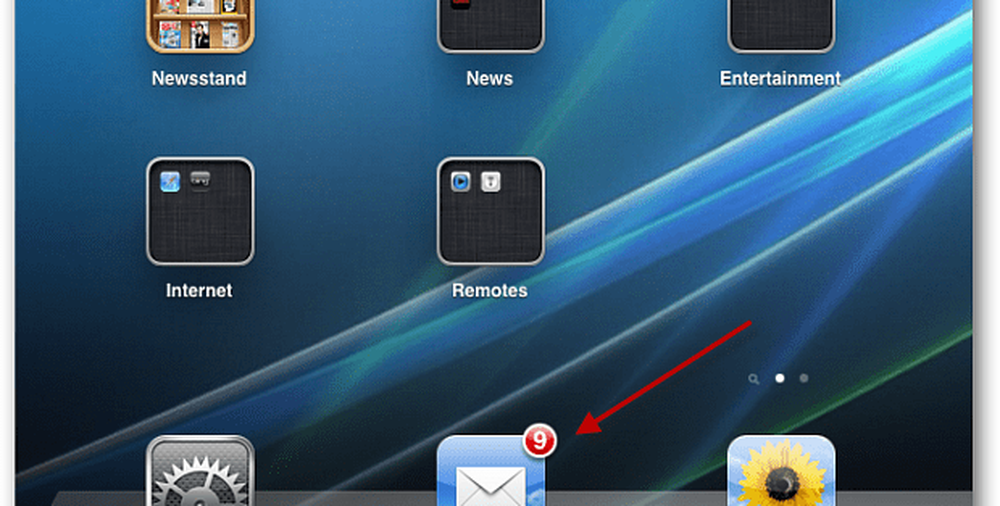Cum se configurează OpenDNS în rețeaua dvs. de domiciliu [Configurare router]

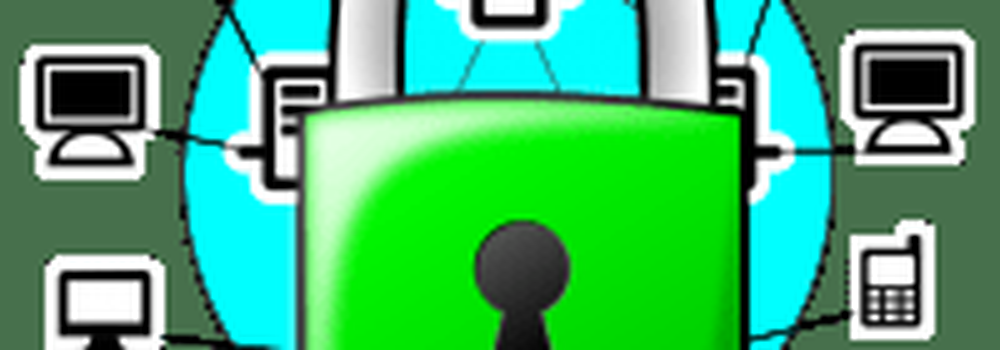 Router-ul dvs. este gateway-ul între toate calculatoarele și dispozitivele mobile din casa dvs. și Internet. OpenDNS este un serviciu gratuit care face gateway-ul mult mai inteligent și mult mai sigur. Acest lucru se face prin înlocuirea serviciului de rezoluție DNS al furnizorului dvs. de servicii Internet cu o alternativă mai rapidă, mai personalizabilă. Cu OpenDNS, veți putea:
Router-ul dvs. este gateway-ul între toate calculatoarele și dispozitivele mobile din casa dvs. și Internet. OpenDNS este un serviciu gratuit care face gateway-ul mult mai inteligent și mult mai sigur. Acest lucru se face prin înlocuirea serviciului de rezoluție DNS al furnizorului dvs. de servicii Internet cu o alternativă mai rapidă, mai personalizabilă. Cu OpenDNS, veți putea:- Sporiți viteza și fiabilitatea browserelor dvs. web
- Urmăriți activitatea web din rețeaua dvs. de domiciliu
- Blocați și filtrați conținut web (inclusiv site-uri și domenii specifice)
Versiunea gratuită a OpenDNS vă permite să faceți toate aceste lucruri fără software sau "hacks" care ar putea enerva ISP. OpenDNS este 100% legitim și utilizat pe scară largă în lumea afacerilor și educației. Deci, de ce să nu-l utilizați în casa dvs.?
Am putea intra în modul în care funcționează OpenDNS, dar după ce am citit beneficiile de mai sus, pariez că nu-ți pasă. Deci, hai să intrăm în ea.
Configurarea OpenDNS într-o rețea de domiciliu
Pentru utilizatorii de acasă, OpenDNS poate fi configurat pe un computer sau pe un router. Dacă aveți mai multe computere în casa dvs., atunci este foarte important să o configurați pe router. În acest fel, tot traficul pe Internet din rețeaua dvs. de domiciliu va vedea beneficiile.
Mai întâi, accesați OpenDNS.com și înregistrați un cont. Există multe alte servicii oferite de OpenDNS, dar ceea ce căutați este versiunea OpenDNS Home Free. Faceți clic aici pentru a trece direct la pagina de înscriere.

După înregistrare, veți avea opțiunea de a alege configurarea unui computer, a unui router sau a unui server DNS. Alege Router.

Alegeți marca și modelul routerului din opțiuni. Acest lucru vă va oferi instrucțiuni pas cu pas pentru configurarea router-ului cu OpenDNS.

Instrucțiunile pentru fiecare router vor varia ușor. Însă, practic, veți intra în pagina de configurare a routerului și veți schimba serverele DNS pentru a:
- 208.67.222.222
- 208.67.220.220
După configurarea ruterului, veți dori, de asemenea, să verificați adresa de e-mail pentru un link de confirmare din OpenDNS. Faceți clic pe acesta și veți fi dusi la tabloul de bord OpenDNS.

Următorul lucru pe care doriți să-l faceți este să adăugați rețeaua de domiciliu în contul dvs. OpenDNS. Pentru aceasta, faceți clic pe Setări. Adresa dvs. IP va fi detectată automat. Doar click Adăugați această rețea. (Rețineți că această captură de ecran este doar un exemplu. Nu modificați afișarea pe ecran.)

În ecranul următor, dați rețelei dvs. un nume (nu contează ce). Pentru marea majoritate a utilizatorilor, veți bifa și caseta "Da, este dinamic". Acest lucru este valabil mai ales pentru utilizatorii de acasă. Dacă vă aflați într-o școală sau într-un birou, puteți întreba administratorul de sistem dacă aveți o adresă IP dinamică sau statică.

Dacă aveți o adresă IP dinamică, este o idee foarte bună să descărcați aplicația OpenDNS Updater. Acesta este un serviciu ușor care rulează pe unul dintre computerele dvs. și menține IP-ul actualizat în contul dvs. OpenDNS. În caz contrar, va trebui să faceți acest lucru manual din tabloul de bord OpenDNS și veți pierde avantajele OpenDNS ori de câte ori sa schimbat adresa IP (cum fac din când în când adresele IP dinamice).
Odată ce ați făcut toate acestea, faceți clic pe Terminat.
Următorul pas este să testați dacă OpenDNS funcționează. Pentru a face acest lucru, mergeți la welcome.opendns.com. Ar trebui să vedeți un ecran care arată astfel:

Dacă nu, încercați pașii de depanare de mai jos.
Cu configurarea OpenDNS, ar trebui să vedeți imediat beneficiile cache-urilor uriașe ale numelor de domenii ale OpenDNS (creșterea vitezei și fiabilității) și protecția încorporată împotriva phishers și phonies cunoscute pe web. Dacă doriți mai multe detalii despre ceea ce face OpenDNS, citiți despre cum funcționează OpenDNS. Pentru mai multe informații despre urmărirea activității pe web și filtrarea conținutului web (control parental) cu OpenDNS, stați la dispoziție ...
Cum funcționează OpenDNS
Fără a fi prea adânc în nitty tehnic pietricele, iată cum funcționează OpenDNS:
DNS reprezintă sistemul de nume de domeniu. Acesta este serviciul de pe Internet care prelucrează domeniile pe care le introduceți în browserul dvs. (groovyPost.com, Facebook.com, Google.com) și le traduce în adresele IP care corespund serverului fizic în care se găsesc aceste site-uri web (64.90. 59.127, 69.171.229.14, 74.125.137.100). Fără DNS, va trebui să tastați adresele IP reale ori de câte ori doriți să accesați un site Web. Pentru a vedea ce vreau să spun, încercați să introduceți în browserul dvs. web http://74.125.137.100 și să vedeți unde vă duce.
Implicit, DNS este gestionat de ISP-ul dvs. De exemplu, dacă aveți Comcast, toate solicitările dvs. de Internet trec prin serverele DNS ale Comcast înainte de a ajunge la site-ul web pe care încercați să-l atingeți. Dacă aveți FiOS, veți utiliza serverele DNS ale Verizon. Majoritatea serverelor DNS sunt vanilie destul de simplă, o mărime potrivită tuturor afacerilor. Ei rezolvă numele de domeniu și nu altceva.
OpenDNS este o alternativă la aceste servere DNS generice "prost". OpenDNS este încă un intermediar între dvs. și Internet, dar este mai mult ca un concierge decât un intermediar. Prin actualizarea câtorva setări în router sau pe computer, puteți ignora serverele DNS ale ISP și utilizați în schimb OpenDNS. Odată ce vă înregistrați un cont la OpenDNS, puteți să comunicați serviciului modul de gestionare a solicitărilor DNS din tabloul de bord OpenDNS. În primul rând, aveți posibilitatea ca OpenDNS să vă protejeze de site-urile de phishing cunoscute, precum și de programele botnet și malware-ul rău intenționat. De asemenea, puteți alege să filtrați conținut nedorit, cum ar fi pornografia, activitățile ilegale și site-urile de rețele sociale.
Vă vom arăta cum să faceți totul în câteva alte tutoriale. Dar pentru moment, bucurați-vă de navigarea pe Internet mai rapidă (datorită cache-ului de domenii OpenDNS) și a unui Internet mai sigur!
Ajutor și depanare
Schimbarea setărilor DNS ale router-ului poate dura câteva momente pentru a da naștere. Pentru a grăbi lucrurile, puteți să vă spălați memoria cache DNS, să reporniți computerul sau să reporniți ruterul (asigurați-vă că nu efectuați o resetare din fabrică sau o resetare hard , deoarece aceasta va anula noile setări DNS).
Personal, am întâmpinat dificultăți în obținerea aeroportului meu Extreme pentru a începe statisticile de logare și blocarea domeniilor, chiar și după ce am făcut pașii de mai sus. Alții au raportat că vă schimbați Configurați IPv4 setarea la Manual în loc să utilizez DHCP, dar pentru mine am plecat câteva ore și m-am întors și am început să lucrez magic.
Dacă nu ați făcut-o deja, vă recomandăm să descărcați utilitarul OpenDNS Updater.
Dacă utilizați DD-WRT sau alt firmware din partea terților, este cunoscut faptul că DNSMasq provoacă probleme cu OpenDNS. Citiți aceasta pentru mai multe informații.
Dacă totul eșuează, postați un comentariu aici sau vizitați pagina de suport OpenDNS.